二维码生成器如何批量制作圆点外观二维码
打开中琅二维码生成器,在文档设置窗口,点击“纸张”选项卡,纸张下拉选项选择“自定义大小”,然后设置纸张尺寸。
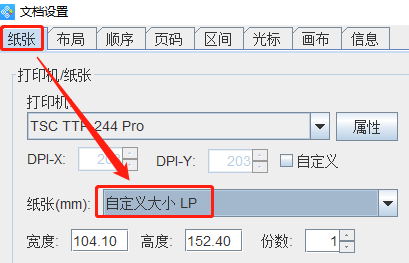
然后选择“布局”选项卡,手工设置一下标签参数。
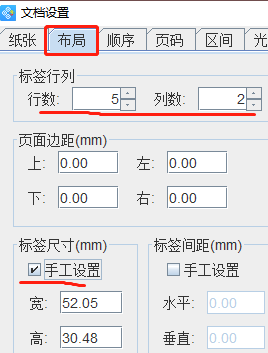
点击“数据库设置”-“添加”-选择“TXT文本数据源(文件)”;在打开的数据源管理窗口中,点击“浏览”,选择需要导入的TXT文本,点击“测试连接”(检查核对下面的记录总数、样本数据和TXT文本中的是否一致),然后点击“添加”即可。
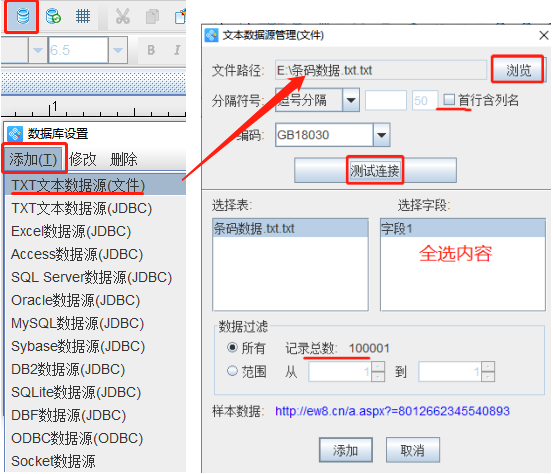
点击左侧“绘制二维码”按钮,双击该二维码,在弹出窗口点击“数据源”-“修改”按钮,选择“数据库导入”,字段选择“字段1”。
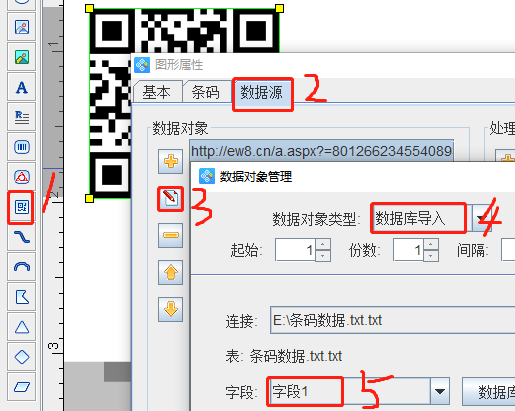
再点击“条码”选项卡,“勾选”定制,选择绘制模式“圆/椭圆”,并设置点的大小(如5)。
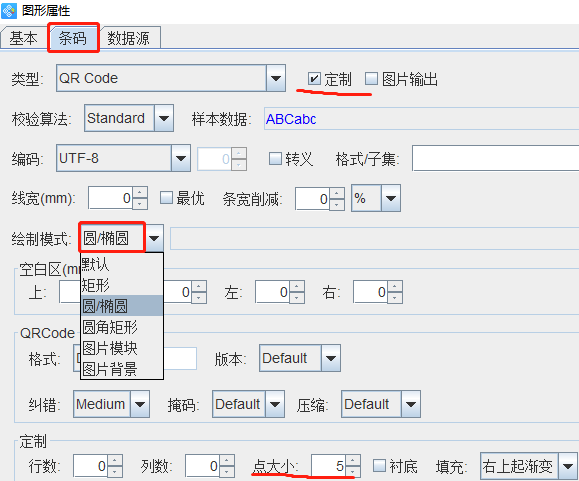
之后点击“基本”选项卡,设置一下“填充”类型背景色,和前景色,可以根据实际想要的效果去进行设置颜色。
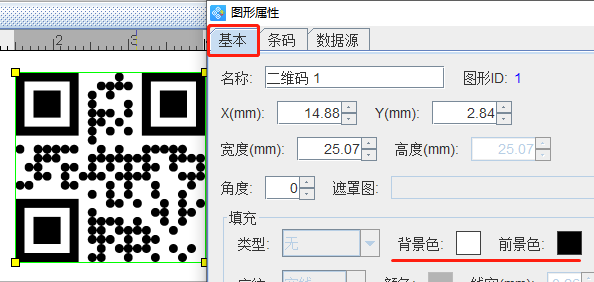
为了更直观地看出效果,下面我们在“文档设置”窗口选择“画布”选项卡,选择背景颜色,并“勾选”打印背景颜色。

点击上方“打印预览”按钮即可看到设计完成的效果图。
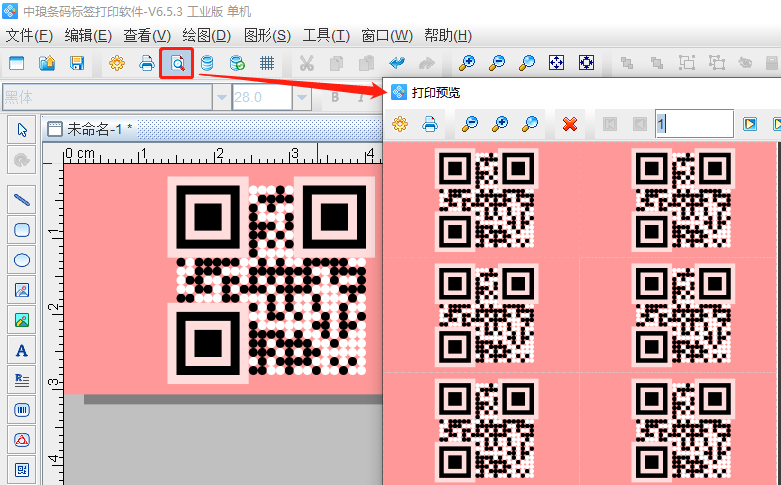
以上就是利用中琅二维码生成器批量制作圆点外观二维码的全部操作步骤了,软件不仅支持TXT文本导入,还支持Excel数据导入生成,喜欢的家人们快快动手操作一下吧。

共有条评论 网友评论